Qué es y cómo funciona la autenticación de dos factores en Zoho Workplace
Autenticación de dos factores
La autenticación de dos factores es un proceso de seguridad adicional para proteger su cuenta mediante la combinación de una contraseña y un dispositivo móvil. Esto reduce la posibilidad de que su cuenta sea hackeada y proteja sus datos con medidas extra seguras.
Cómo funciona la autenticación de dos factores:
Iniciar sesión a través de un navegador Web:
Paso 1: El usuario inicia sesión con su nombre de usuario y contraseña
Paso 2: Si la contraseña de usuario es correcta, el usuario recibe un código seguro adicional. (Vía SMS / llamada de voz o código de QR según la configuración del TFA)
Paso 3: El usuario proporciona el código seguro en el navegador, para acceder a la cuenta.
El usuario puede elegir recordar el código en el navegador en particular en el sistema, durante los próximos 45 días. Si el usuario accede al sistema desde un navegador o sistema diferente, el usuario debe proporcionar un nuevo código de nuevo para acceder a la misma cuenta.
Acceso a través de protocolos POP / IMAP o Active Sync:
Paso 1: El usuario genera una contraseña específica de aplicación específica para cada aplicación externa utilizada.
Paso 2: Durante la configuración de la cuenta de Zoho en la aplicación, proporcione la contraseña específica de aplicación de 16 dígitos, en lugar de la contraseña normal.
Paso 3: Al validar con éxito, usted podrá acceder a su cuenta.
Las contraseñas específicas de la aplicación nunca caducan y, por lo tanto, no es necesario actualizar la contraseña en la aplicación, incluso si su contraseña web expira. Puede revocar una contraseña específica de la aplicación de la configuración de TFA, para prohibir / prohibir el acceso para la aplicación en particular. Cuando un usuario restablece la contraseña, el usuario puede elegir revocar tokens de autorización, que también revocará las contraseñas específicas de la aplicación.
Zoho Mail Apps para iOS y Android (Aplicaciones creadas y publicadas por Zoho):
Zoho Mail proporciona correo Zoho y Buzón de entrada para dispositivos iOS y Android para acceder a Zoho Mail con su conjunto completo de funciones de teléfonos inteligentes. Esto no requiere ninguna contraseña específica de la aplicación para iniciar sesión. Sólo tiene que proporcionar el código seguro para iniciar sesión en la aplicación.
Paso 1: El usuario inicia sesión con nombre de usuario y contraseña.
Paso 2: El usuario obtiene un código seguro mediante SMS / llamada de voz o aplicación de código QR vinculada a la cuenta durante la configuración.
Paso 3: El usuario proporciona el código seguro en el navegador, para acceder a la cuenta.
El usuario puede elegir recordar el código en el navegador en particular en el sistema, durante los próximos 45 días. Si el usuario accede al sistema desde un navegador diferente o un sistema diferente, el usuario debe proporcionar el código de nuevo.
Autenticación de dos factores para las organizaciones
Como medida de seguridad, puede ordenar la autenticación de dos factores (TFA) para la organización. Todos los usuarios deben utilizar el código de seguridad adicional para iniciar sesión en sus cuentas. Por lo tanto, asegúrese de que cada usuario tiene acceso a un dispositivo móvil para obtener el código seguro a través de SMS / llamada de voz o la aplicación móvil con la opción de escaneo de código QR.
- Ingrese a www.zoho.com/mail como Administrador
- Haga clic en Panel de control >> Panel de control >> Autenticación de dos factores
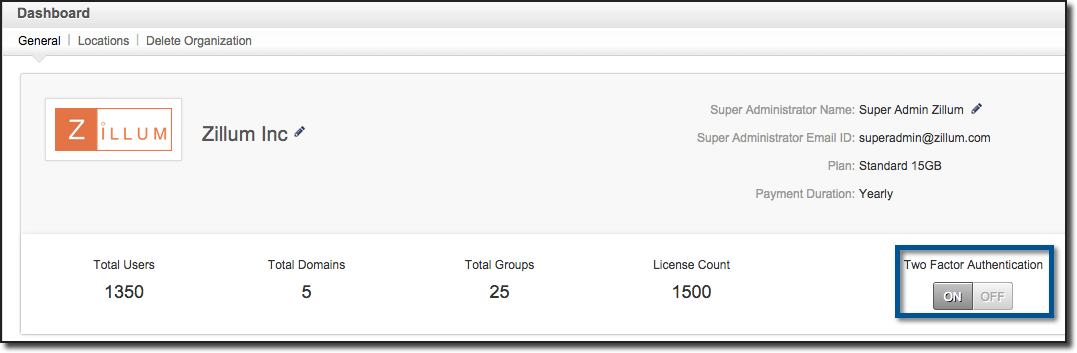
- Seleccione la opción 'Activado' para habilitar y aplicar la autenticación de dos factores para todos los usuarios de la organización.
Una vez habilitado TFA, los usuarios elegirán el modo TFA (SMS usando un número de móvil o escaneo de código QR), para configurar su método preferido de autenticación de dos factores, la próxima vez que inicien sesión. Puede desactivar el TFA, deshabilitar TFA para toda la organización.
Sin embargo, el usuario debe deshabilitar TFA de nuevo, si el TFA ya se ha configurado para la cuenta.
Related Articles
Compartir archivos con usuarios externos de la organización usando Zoho Docs
Zoho Docs le permite compartir archivos con personas o un grupo y colaborar en tiempo real. Usted puede compartir archivos individuales o de organizar todos sus archivos en carpetas y compartirlos con su equipo o con socios externos y clientes. Las ...Política de uso de correo de Zoho
Política de uso de correo de Zoho Zoho Mail está destinado principalmente para el uso comercial y personal del correo electrónico. Ayuda a los usuarios a enviar correos electrónicos dentro de la organización ya sus contactos comerciales o personales ...Cómo Eliminar la cuenta de Zoho CRM
En caso de que desee descontinuar su cuenta de CRM, puede eliminar la misma. Sin embargo, debe tener en cuenta los siguientes puntos antes de optar por esta opción: Puede eliminar un solo usuario o cuenta personal de inmediato, siempre que esté ...Seguimiento y administración de inicio de sesión de usuario de Active Directory
DManager Plus simplifica la hercúlea tarea de rastrear, monitorear y consolidar los datos específicos de inicio de sesión de los usuarios de Active Directory a través de sus informes de inicio de sesión de usuario predefinidos. La información ...Invitación de clientes al Centro de ayuda
Aunque sus clientes pueden enviar sus tickets a través de varios canales, solo pueden hacer un seguimiento de su estado cuando tienen acceso a su Centro de ayuda. Hay dos formas para que sus clientes accedan a su Centro de ayuda: Crear su propia ...